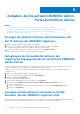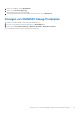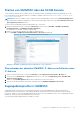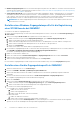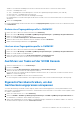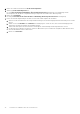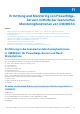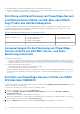Users Guide
Table Of Contents
- Dell EMC OpenManage Integration Version 7.2 mit Microsoft System Center für Operations Manager (SCOM) Benutzerhandbuch
- Zu diesem Handbuch
- Dell EMC OpenManage Integration mit Microsoft System Center (OMIMSSC) für System Center Operations Manager (SCOM)
- OMIMSSC Lizenz erwerben und managen
- Port-Informationen und Kommunikationsmatrix für OMIMSSC Appliance
- Supportmatrix
- Bereitstellen und Konfigurieren der OMIMSSC Appliance
- OMIMSSC und SCOM Schnittstellen für das Gerätemanagement
- Registrieren von Managementservern für OMIMSSC
- Aufgaben, die Sie auf dem OMIMSSC Admin-Portal durchführen können
- Anzeigen der aktuellen Version, des Hostnamens und der IP-Adresse der OMIMSSC Appliance
- Aktualisieren der Anmeldeinformationen der registrierten Managementserver mithilfe des OMIMSSC Admin-Portals
- Anzeigen und Aktualisieren von Daten zu SCOM Konsolen, die bei OMIMSSC registriert sind
- Anzeigen von OMIMSSC Debug-Protokollen
- Verwalten von OMIMSSC über die SCOM Konsole
- Ermittlung und Monitoring von PowerEdge-Servern mithilfe der lizenzierten Monitoringfunktionen von OMIMSSC
- Einführung in die lizenzierten Monitoringfunktionen in OMIMSSC für PowerEdge-Server und Rack-Workstations
- Ermittlung und Klassifizierung von PowerEdge-Servern und Workstations mithilfe von WS-Man-oder iDRAC-Zugriff über das Hostbetriebssystem
- Voraussetzungen für die Erkennung von PowerEdge-Servern mithilfe von Dell EMC Server- und Rack-Monitoring (lizenziert)
- Ermitteln von PowerEdge-Servern mithilfe von iDRAC WS-Man über OMIMSSC
- Ermitteln von PowerEdge-Servern mithilfe der SCOM Konsole
- Objektermittlungen unter Verwendung von WS-Man
- Installieren von SNMP-Services zum Monitoring von PowerEdge-Servern
- Überwachen von PowerEdge-Servern und Rack-Workstations auf der SCOM Konsole
- Ermittlung und Monitoring von Dell EMC Gehäusen unter Verwendung von OMIMSSC
- Ermittlung und Klassifizierung von Gehäusen
- Ermitteln von Dell EMC PowerEdge-Gehäusen mithilfe von OMIMSSC
- Ermitteln von Dell EMC PowerEdge-Gehäusen mithilfe von SCOM
- Gehäusemonitoringfunktion in OMIMSSC
- Korrelationsfunktion zwischen Gehäuse und Modularserver
- Ermittlung und Monitoring von Dell EMC Netzwerkswitches mit OMIMSSC
- Ermittlung und Klassifizierung von Netzwerkswitches
- Eigenschaften überschreiben, um den Ermittlungsprozess für Netzwerkswitches anzupassen
- Importieren von Netzwerkswitch-Management Packs für die Ermittlung über das OMIMSSC Admin-Portal
- Ermitteln von Dell EMC Netzwerkswitches mithilfe von OMIMSSC
- Ermitteln von Dell EMC Netzwerkswitches mithilfe von SCOM
- Netzwerkswitch-Monitoringfunktion in OMIMSSC
- Verwalten von Dell EMC Geräten mit der OMIMSSC Appliance
- Anzeigen von Jobs im OMIMSSC Admin-Portal und im OpenManage Integration Dashboard
- Ausführen von Aufgaben auf der SCOM Konsole für OMIMSSC Monitoringfunktionen
- Ausführen von OMIMSSC Monitoringfunktionsbasierten Aufgaben auf SCOM
- Tasks werden auf Dell EMC Geräten mithilfe der OMIMSSC Monitoringfunktionen ausgeführt
- Überprüfen der Knotenschnittstellen
- Anzeigen von Gewährleistungsinformationen zu PowerEdge-Servern
- Starten von OMSA auf monolithischen Servern mithilfe der SCOM Konsole
- Starten von iDRAC unter Verwendung der SCOM Konsole
- Starten von Remote Desktop auf monolithischen Servern mithilfe der SCOM Konsole
- Ausführen eines Remote-iDRAC-Hardware-Reset-Vorgangs
- Löschen von Embedded Server Management (ESM)-Protokollen
- Tasks in Verbindung mit dem Energiemanagement
- Starten der Dell CMC Konsole:
- Durchführen eines Upgrades der OMIMSSC Appliance
- Aufheben der Registrierung von für OMIMSSC registrierten Verwaltungsservern
- Entfernen einer OMIMSSC VM
- Troubleshooting
- Nach der Bereitstellung des OMIMSSC Appliance wird der OMIMSSC Appliance keine IP-Adresse zugewiesen
- Nach der Bereitstellung der OMIMSSC Appliance ist die Registrierung von Managementservern mit OMIMSSC nicht erfolgreich oder die Management Packs wurden nicht erfolgreich installiert
- Das OpenManage Integration Dashboard kann nicht in der SCOM Konsole gestartet werden
- Verbindung mit der OMIMSSC Appliance kann nicht hergestellt werden
- Probleme, die beobachtet werden, wenn die Nutzernamen von lokalem Konto und Domänenkonto übereinstimmen, die Passwörter jedoch abweichen
- Beheben von Problemen bei der Synchronisierung von Daten von Dell EMC Geräten mit OMIMSSC
- Manuelles Bereinigen der SCOM Konsole, die während der Aufhebung der Registrierung nicht erreichbar ist
- Die Verbindung zwischen dem OMIMSSC und der SCOM Konsole ist nicht möglich
- Anmeldung beim OMIMSSC Verwaltungsportal über den Mozilla Firefox-Browser nicht möglich
- Ein Job, der auf dem OMIMSSC ausgeführt wird, um ein Gerät zu ermitteln, bleibt länger als fünf Stunden im Fortschrittsstatus.
- Ermittlung und Monitoring von Geräten nach dem Neustart von OMIMSSC nicht möglich
- Ereignis-ID 33333: Data Access Layer hat erneuten Versuch auf SqlError abgelehnt
- Beheben von Problemen im Dell EMC Feature Management Dashboard
- Referenzthemen
- Von OMIMSSC unterstützte Monitoringfunktionen
- Konfigurieren der Monitoringfunktionen von OMIMSSC mithilfe des Feature Management Dashboard
- Importieren von Monitoringfunktionen mithilfe des Dell EMC Feature Management Dashboard
- Upgrade der Monitoringfunktionen mithilfe des Dell EMC Feature Management Dashboard
- Anpassen von Monitoringfunktionen mithilfe des Feature Management Dashboard für Scalable und Detailed Edition
- Entfernen von Überwachungsfunktionen mithilfe des Dell EMC Feature Management Dashboards
- Schweregrade der ermittelten Geräte
- Hauptfunktionen des lizenzierten Monitorings von PowerEdge-Servern in OMIMSSC
- Systemkonfigurationssperrmodus in iDRAC9 PowerEdge-Servern
- iDRAC Group Manager in iDRAC9 PowerEdge-Servern
- Automatische Ereignisauflösung
- Kapazitätsplanung von PowerEdge-Servern, die über iDRAC und iSM ermittelt wurden
- Erkennen und Wiederherstellen des Status eines fehlgeschlagenen Chassis Management Controllers/OpenManage Enterprise Modular (CMC/OME-M)
- Port-Verbindungsinformationen der PowerEdge-Server, die über iDRAC und iSM ermittelt wurden
- Hardwarekomponenten von Servern und Rack-Workstations, die von OMIMSSC überwacht werden
- Hardwarekomponenten von Gehäusen, die von OMIMSSC überwacht werden
- Hardwarekomponenten von Netzwerkswitches, die von OMIMSSC überwacht werden
- Anzeigeoptionen der OMIMSSC Monitoringfunktionen
- OMIMSSC Einheitenmonitore
- Ereignisregeln, die von verschiedenen Monitoringfunktionen von OMIMSSC verwendet werden
- Weitere Ressourcen
- Zugriff auf Support-Inhalte von der Dell EMC Support-Website
- Kontaktaufnahme mit Dell Technologies
- Glossar
- Weitere Themen
- Konfigurieren von SCOM zur Überwachung von Traps und Trap-basierten Einheitsüberwachungen
- Erstellen von „Ausführen als“-Konto für die SNMP-Überwachung
- Zuordnen von mehreren „Ausführen als“-Konten
- Installieren der Web Services-Verwaltung (WS-Man) und der SMASH-Gerätevorlage
- Task zum Zuordnen des „Ausführen als“-Kontos – Überwachungsfunktion für Dell EMC Server und Rack-Workstations

● Windows-Zugangsdatenprofil: Dieses Profil wird für die Registrierung der Konsole bei OMIMSSC verwendet. Weitere Informationen
zum Erstellen eines Windows-Zugangsdatenprofils finden Sie unter Erstellen eines Windows-Zugangsdatenprofils für die Registrierung
einer SCOM Konsole bei OMIMSSC auf Seite 36.
● Geräte-Zugangsdatenprofil: Dieses Profil besteht aus den Feldern Zugangsdaten, SNMP-Communitystring, HTTPS-Portnummer
und SNMP-Portnummer, die für den Zugriff auf eine iDRAC- Chassis Management Controller-, OpenManage Enterprise Modular
(CMC/OME-M)- oder eine Netzwerkswitch-Managementkonsole verwendet werden. Die angezeigten Felder variieren basierend auf
dem ausgewählten Protokoll. HTTP bietet beispielsweise die Optionen Nutzername, Kennwort und Portnummer.
ANMERKUNG: Ein Geräte-Zugangsdatenprofil wird zur Erkennung eines Servers oder eines modularen Systems oder eines
Netzwerkswitches verwendet.
Erstellen eines Windows-Zugangsdatenprofils für die Registrierung
einer SCOM Konsole bei OMIMSSC
So erstellen Sie ein Windows-Zugangsdatenprofil:
1. Klicken Sie bei der Registrierung von einem oder mehreren Managementservern bei SCOM auf der Seite Konsolenregistrierung auf
Neu erstellen.
2. Geben Sie im Dialogfeld Profil erstellen die folgenden Daten ein oder wählen Sie sie aus:
a. Wählen Sie aus dem Drop-Down-Menü Zugangsdatenprofiltyp die Option Windows-Zugangsdatenprofil aus.
b. Geben Sie einen Namen für das neu erstellte Zugangsdatenprofil ein.
c. Geben Sie die Nutzerzugangsdaten eines Nutzers ein, der einen SCOM Management Server bei OMIMSSC eintragen wird.
d. Geben Sie den Domänennamen des Managementservers ein, der diesem SCOM zugeordnet ist.
e. Klicken Sie auf Fertigstellen.
Fahren Sie mit Schritt 7 fort, um das Windows-Zugangsdatenprofil zu erstellen.
3. Um ein Windows-Zugangsdatenprofil in der SCOM Konsole nach der Registrierung von Managementservern zu erstellen, wählen Sie
unter Dell EMC OpenManage Integration Anzeigen OpenManage Integration Dashboard aus.
Das Dell EMC OpenManage Integration Dashboard wird angezeigt.
4. Melden Sie sich an Dell EMC OMIMSSC an.
5. Klicken Sie im linken Bereich auf Profile und Konfiguration > Zugangsdatenprofil und klicken Sie dann auf Erstellen.
6. Führen Sie die in Schritt 2 bereitgestellten Aktionen aus.
7. Geben Sie einen eindeutigen Namen für den Job an und klicken Sie auf Fertig stellen.
Das neue Windows-Zugangsdatenprofil wurde erfolgreich erstellt und wird dann im Drop-Down-Menü Zugangsdaten aufgeführt.
Erstellen eines Geräte-Zugangsdatenprofils in OMIMSSC
1. Wählen Sie im linken Bereich von SCOM Monitoringaus.
2. Erweitern Sie Dell EMC > Dell EMC OpenManage Integration Dashboard.
3. Geben Sie die Anmeldeinformationen des OMIMSSC Administrators ein, um sich beim OpenManage Integration Dashboard
anzumelden.
4. Erweitern Sie den linken Fensterbereich und wählen Sie Profile und Konfiguration > Zugangsdatenprofil aus.
Die verfügbaren Zugangsdatenprofile werden im Arbeitsbereich angezeigt.
5. Klicken Sie auf Erstellen.
6. Geben Sie im Dialogfeld Zugangsdatenprofil die folgenden Daten ein oder wählen Sie sie aus:
a. Wählen Sie aus dem Drop-Down-Menü Zugangsdatenprofil-Typ die Option Geräte-Zugangsdatenprofil aus.
b. Geben Sie einen Namen und eine Beschreibung für das neue Zugangsdatenprofil ein.
7. So erstellen Sie ein Geräte-Zugangsdatenprofil für:
● PowerEdge-Server, Gehäuse und modulare Systeme:
a. Wählen Sie HTTP als Protokoll aus.
b. Geben Sie die Zugangsdaten ein.
c. Ändern Sie ggf. die WS-Man- oder Rest-Portnummer.
● Netzwerkswitches:
a. Wählen Sie SNMP als Protokoll aus.
b. Geben Sie die Community-Zeichenkette und die SNMP-Portnummer ein.
8. Wählen Sie im Drop-Down-Menü Standardprofil für zur Synchronisierung der in SCOM ermittelten Geräte eine der folgenden
Optionen aus, um Sie als Standardprofil für den ausgewählten Zugangsdatentyp festzulegen.
36
Verwalten von OMIMSSC über die SCOM Konsole